Gestione di database MySQL/MariaDB con phpMyAdmin in ServBay
Panoramica: Cos'è phpMyAdmin
phpMyAdmin è uno strumento open source ampiamente utilizzato per la gestione di database, pensato per amministrare database MySQL e MariaDB tramite una comoda interfaccia web. È particolarmente apprezzato dagli sviluppatori web perché offre un’interfaccia grafica intuitiva e semplice, riducendo notevolmente la complessità delle operazioni quotidiane come creare database, tabelle, utenti, eseguire query SQL e importare/esportare dati.
ServBay, potente ambiente locale di sviluppo web, integra nativamente phpMyAdmin, permettendoti di gestire facilmente le istanze di MySQL o MariaDB in esecuzione all'interno di ServBay.
phpMyAdmin offre numerosi vantaggi:
- Ricco di funzionalità: Supporta la maggior parte delle caratteristiche principali di MySQL e MariaDB, offrendo controllo su database, tabelle, campi, indici, permessi utente e altro.
- Facile da usare: L'interfaccia grafica è chiara, permettendo anche ai principianti di iniziare rapidamente.
- Supporto multilingua: Disponibile in molte lingue, ideale per utenti in tutto il mondo.
- Estensibile: Si possono aggiungere funzionalità tramite plugin o script.
Utilizzando phpMyAdmin, lo sviluppatore può concentrarsi sulla logica delle applicazioni web, evitando di perdere tempo con comandi complessi da terminale per la gestione dei database.
Accesso a phpMyAdmin integrato in ServBay
ServBay include già phpMyAdmin di default, facilmente accessibile tramite l’indirizzo locale fornito da ServBay.
Con ServBay attivo, apri il browser web e vai su:
https://servbay.host/phpmyadmin
Nota che servbay.host è il dominio locale predefinito di ServBay, gestito dai server interni Caddy/Nginx che lo associano alla pagina di benvenuto e agli strumenti integrati (come phpMyAdmin). Assicurati che ServBay sia avviato e che i server web (Caddy o Nginx) e i pacchetti database (MySQL o MariaDB) siano abilitati.
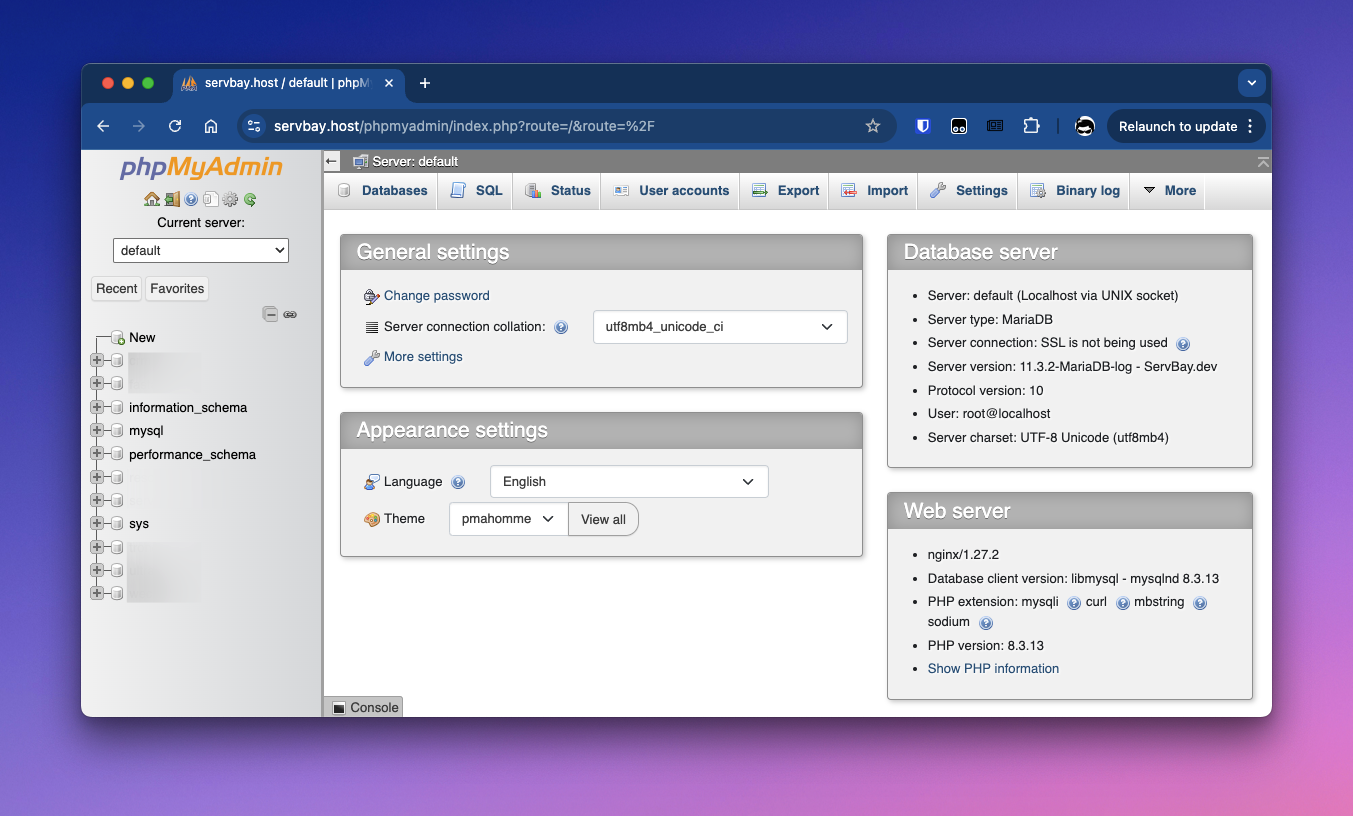
Login a phpMyAdmin
Per iniziare a gestire i database accedi a phpMyAdmin usando le credenziali appropriate.
- Apri il browser: Naviga all’URL di phpMyAdmin
https://servbay.host/phpmyadmin. - Inserisci le informazioni di connessione: Nella pagina di login, inserisci nome utente e password.
- Nome utente e password: Puoi trovare l’utente database predefinito ServBay (di solito
root) e la relativa password nella scheda Database dell'interfaccia ServBay. Per sicurezza, ti consigliamo di cambiare la password predefinita di root dopo il primo utilizzo. - Server: Di solito si inserisce
defaultoppure si seleziona la versione specifica del database (ad esempioMariaDB-10.6oMySQL-8.0).defaultindica la versione attualmente attiva in ServBay.
- Nome utente e password: Puoi trovare l’utente database predefinito ServBay (di solito
- Accedi: Fai clic sul pulsante “Login” per entrare nell’interfaccia di gestione di phpMyAdmin.
Gestione dei database ServBay con phpMyAdmin
Una volta effettuato il login, puoi utilizzare la grafica di phpMyAdmin per gestire il database in molti modi. Ecco le operazioni più comuni:
Creare un nuovo database
Per avviare un nuovo progetto, è pratica comune creare un database dedicato.
- Nella barra di navigazione a sinistra di phpMyAdmin, clicca su Nuovo o sulla scheda Database al centro della pagina.
- Nell’area “Crea database”, inserisci il nome che desideri (ad esempio
servbay_project_db). - Nel menu a tendina “Collation”, scegli il set di caratteri e ordinamento più adatto, tipicamente
utf8mb4_unicode_ciper supportare un ampio range di caratteri (incluse emoji). - Fai clic sul pulsante Crea.
Creare una nuova tabella
Dopo aver creato il database, definisci la struttura dei dati creando le tabelle.
- Nella barra laterale sinistra, seleziona il nome del database che hai appena creato.
- Nella vista struttura del database, individua l’area “Crea nuova tabella”.
- Inserisci il nome della tabella (es.
users) e il numero di campi necessari. - Premi su Crea.
- Nella nuova pagina, definisci le proprietà di ciascun campo, tra cui:
- Nome: Nome del campo (es.
id,username,email,created_at). - Tipo: Tipo di dato (es.
INT,VARCHAR,TEXT,DATETIME). - Lunghezza/Valore: Imposta la lunghezza secondo il tipo (es.
VARCHAR(255)). - Default: Imposta un valore predefinito (opzionale).
- Indice: Scegli chiavi primarie (PRIMARY), uniche (UNIQUE) o indici (INDEX); di solito
idè PRIMARY e AUTO_INCREMENT. - A_I: Seleziona per abilitare l’incremento automatico del campo (utile per la chiave primaria).
- Nome: Nome del campo (es.
- Dopo aver definito tutti i campi, scorri in basso e premi Salva.
Inserire dati
Aggiungi nuovi record all'interno della tabella.
- Seleziona dalla barra laterale la tabella in cui vuoi inserire dati.
- Dal menu in alto, clicca su Inserisci.
- Compila i campi richiesti per i dati che vuoi aggiungere. Puoi inserire più righe contemporaneamente.
- Premi Esegui in fondo alla pagina.
Consultare e visualizzare i dati
Visualizza i dati esistenti o esegui query personalizzate.
- Seleziona la tabella che vuoi consultare dalla barra sinistra.
- Dal menu in alto, clicca su Sfoglia per vedere le prime righe della tabella.
- Per query avanzate, vai su SQL, scrivi la query (es.
SELECT * FROM users WHERE username = 'servbay-demo';) e premi Esegui.
Modificare i dati
Aggiorna i record già presenti nella tabella.
- Seleziona la tabella che vuoi modificare dal menu a sinistra.
- Clicca su Sfoglia e individua la riga da modificare.
- Accanto alla riga desiderata, clicca sull’icona Modifica (solitamente una matita).
- Apporta le modifiche ai campi desiderati.
- Premi Esegui in fondo per salvare le variazioni.
Eliminare dati
Rimuovi uno o più record dalla tabella.
- Seleziona la tabella dalla barra laterale.
- Clicca su Sfoglia per trovare la riga da eliminare.
- Seleziona la casella all’inizio della riga desiderata.
- Puoi selezionare più righe per eliminarle in blocco.
- Clicca sull’icona Elimina (di solito una X) accanto alla riga, oppure scegli l’operazione Elimina e premi Esegui in fondo alla pagina.
- Conferma l’operazione di eliminazione.
Eliminare una tabella
Cancella un’intera tabella e tutti i dati contenuti.
- Seleziona dal menu laterale il database che contiene la tabella.
- Nella vista struttura, individua la tabella da eliminare.
- Seleziona la casella accanto al nome della tabella.
- In fondo all’elenco delle tabelle, trova l’operazione Elimina e premi Esegui.
- Conferma l’operazione. Attenzione: la cancellazione di una tabella è definitiva.
Eliminare un database
Cancella l’intero database, comprese tutte le tabelle e i dati.
- Seleziona il database che vuoi eliminare dal pannello laterale.
- Dal menu in alto, clicca su Operazioni.
- Scorri fino in fondo e nell’area “Elimina database (Drop the database)”, clicca su Elimina database.
- Conferma l’operazione. Attenzione: questa operazione è irreversibile e tutti i dati saranno cancellati definitivamente.
Domande frequenti (FAQ)
- D: Perché non posso accedere a
https://servbay.host/phpmyadmin?- R: Verifica che l’applicazione ServBay sia avviata e che dal pannello di controllo ServBay siano attivi sia il server web (Caddy o Nginx) sia il pacchetto database (MySQL o MariaDB) richiesto. Controlla anche che il file hosts del sistema non sia stato modificato da altri programmi, oppure prova a riavviare ServBay.
- D: Dove posso trovare username e password del database?
- R: La password dell’utente root predefinito è consultabile nella scheda Database dell’interfaccia ServBay. Consulta l'articolo Come ottenere la password e le informazioni di accesso per l’account root del database
- D: Cosa faccio se ho dimenticato la password root del database?
- R: ServBay offre la funzione di reset della password root direttamente dalla scheda Database dell’interfaccia. Basta cliccare sul pulsante di reset accanto al database scelto (MySQL o MariaDB) per generare una nuova password predefinita e visualizzarla.
- D: phpMyAdmin supporta anche PostgreSQL o MongoDB dentro ServBay?
- R: phpMyAdmin è progettato esclusivamente per la gestione di MySQL e MariaDB e non supporta PostgreSQL o MongoDB.
Conclusione
Grazie all’integrazione di phpMyAdmin in ServBay, puoi gestire in modo intuitivo ed efficiente i database MySQL e MariaDB nell’ambiente di sviluppo locale. Dagli interventi più semplici come la creazione e l’eliminazione, alla gestione avanzata di inserimento, consultazione, modifica ed eliminazione dei dati, l’interfaccia grafica di phpMyAdmin semplifica enormemente la gestione dei database. Abbinato alle funzionalità di ServBay per il controllo dell’ambiente di sviluppo, puoi sviluppare e testare applicazioni web in modo ancora più rapido e produttivo.

